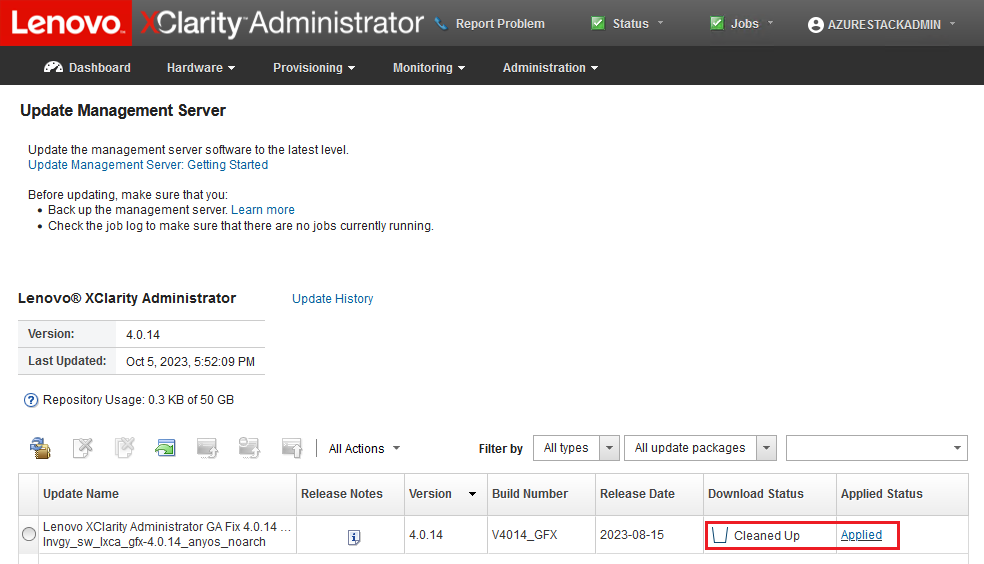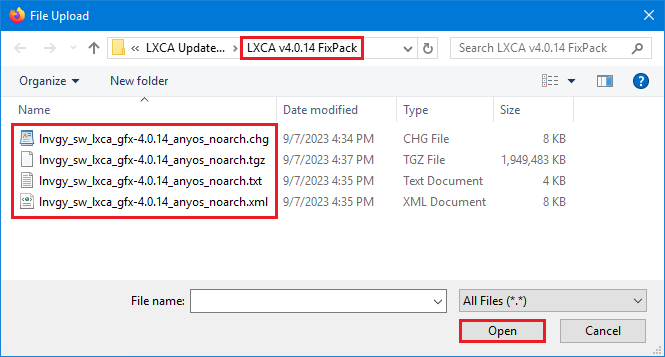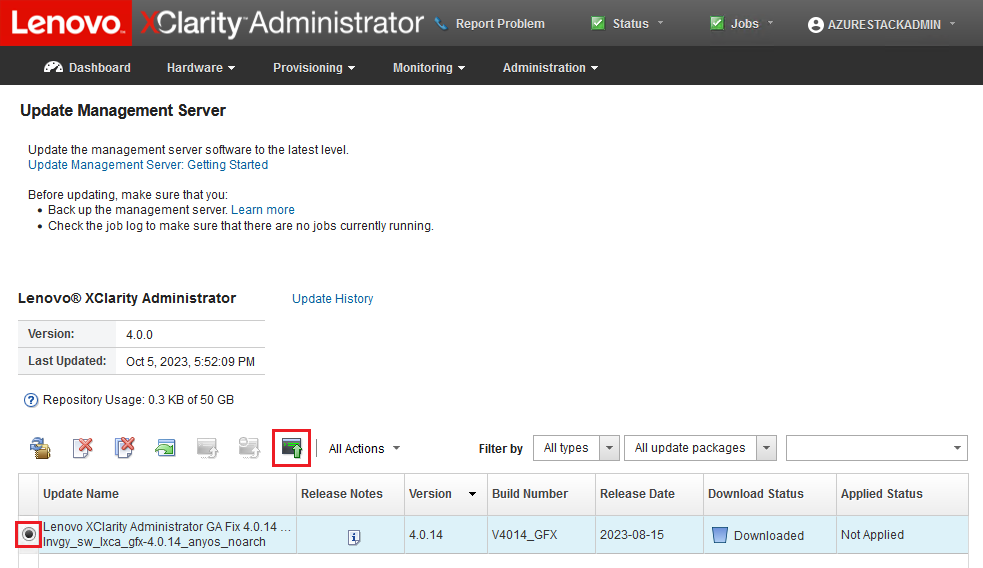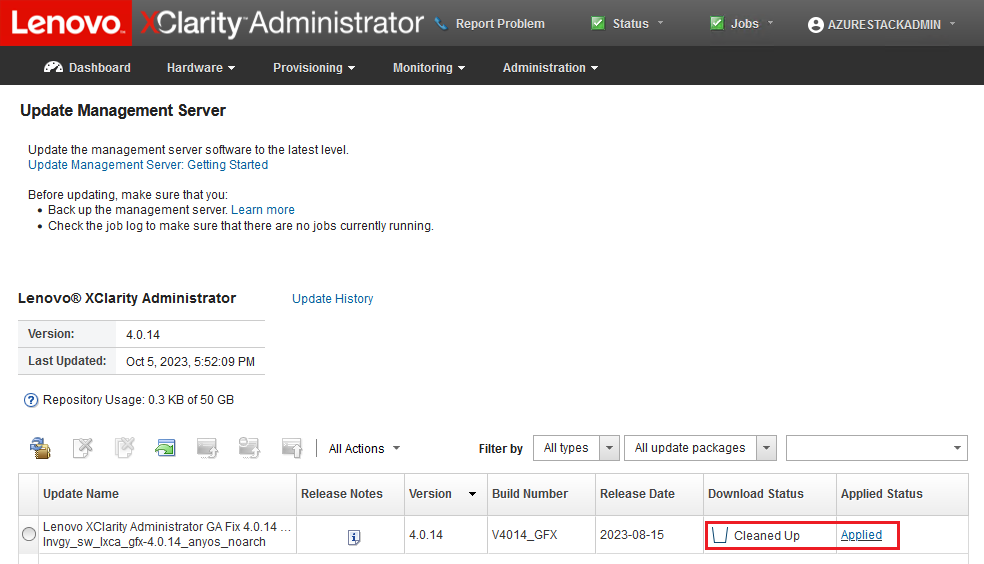In genere, sono disponibili due tipi di aggiornamenti LXCA. Un pacchetto di aggiornamento LXCA viene applicato a un'immagine VHD di base per l'aggiornamento alla versione principale più recente (ad esempio, da v3.0.0 a v3.1.0 o v3.2.0 o v3.3.0, e così via). Un FixPack LXCA viene applicato a una versione principale per aggiornare LXCA alla versione secondaria più recente (ad esempio, da v3.6.0 a v3.6.8). Per applicare un aggiornamento a LXCA, attenersi alla seguente procedura:
- Utilizzando il menu principale di LXCA, accedere alla sezione .
- Fare clic sull'icona Importa (
 ) e quindi su Seleziona file….
) e quindi su Seleziona file…. - Accedere alla directory del pacchetto di aggiornamento o del FixPack appropriato in D:\Lenovo\LXCA\LXCA Update Packages. Ad esempio, se si aggiorna un'immagine VHD base di LXCA da v3.4.5 a v3.6.8, utilizzare il contenuto della directory "LXCA v3.6.0 Update" per aggiornare alla v3.6.0, quindi utilizzare il contenuto della directory "LXCA v3.6.8 FixPack" per aggiornare alla v3.6.8. Nel nostro esempio riportato di seguito, viene aggiornato LXCA da v4.0.0 a v4.0.14, che non richiede un pacchetto di aggiornamento LXCA, ma un LXCA FixPack.
- Selezionare tutti e quattro i file nella directory e fare clic su Apri.
Figura 1. Selezione dei file LXCA FixPack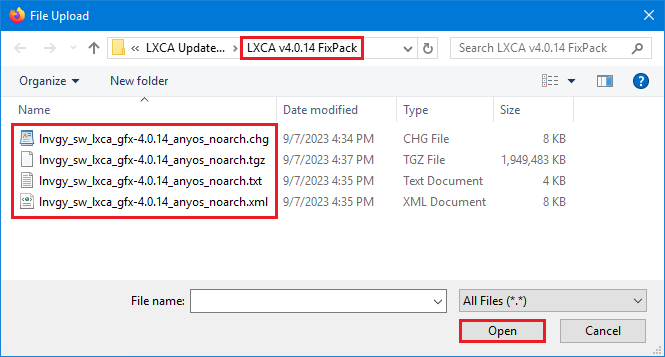
- Nella finestra Importa, fare clic su Importa. L'avanzamento viene visualizzato fino al completamento dell'importazione e della convalida del contenuto dell'aggiornamento. La finestra Importa si chiuderà al termine dell'operazione.
- Nella pagina Aggiorna server di gestione, selezionare il nome dell'aggiornamento appena importato, quindi fai clic sul pulsante Esegui aggiornamento (
 ).
).Figura 2. Selezione del pacchetto di aggiornamento ed esecuzione dell'aggiornamento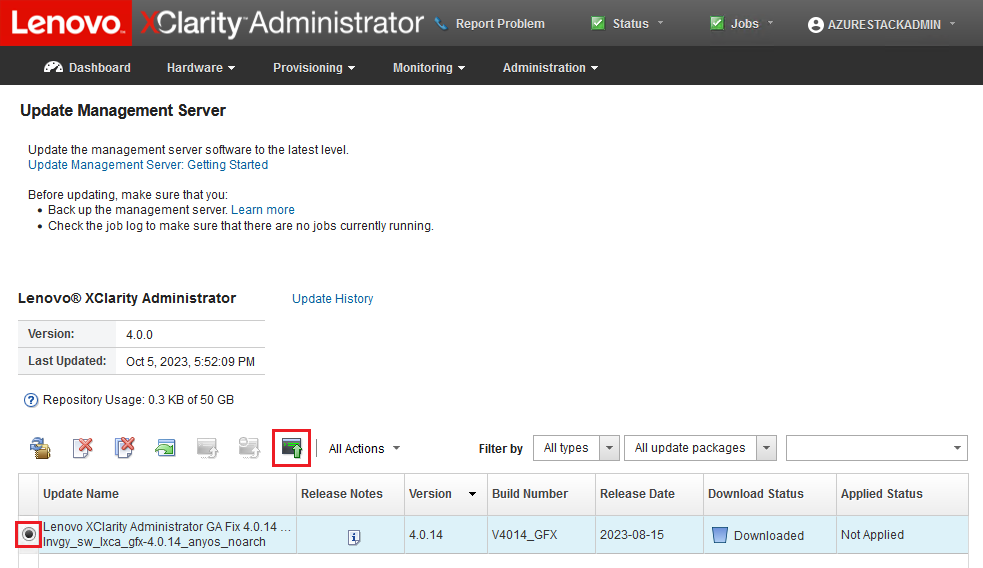
- Nella finestra popup di conferma, fare clic su Riavvia.
- Attendere il riavvio del server di gestione, che può richiedere alcuni minuti. Se necessario, aggiornare il browser per tornare alla pagina di accesso di LXCA, quindi eseguire il login utilizzando l'account supervisore primario creato in precedenza.
- Tornare alla pagina Aggiorna server di gestione e prima di procedere, attendere che lo stato del download risulti impostato su "Pulito" e che lo stato applicato venga modificato in "Applicato". Potrebbe essere necessario aggiornare la pagina per ottenere lo stato finale dell'aggiornamento.
Figura 3. Stati finali del pacchetto di aggiornamento